How to Download Google Play Music Desktop Player for Windows 10/8/7
Tabla de contenido:
Google se ha unido recientemente al servicio de alquiler de música. Hay muchas razones por las cuales Google Play Music es popular y algunas de las razones son el precio, la disponibilidad multiplataforma y la facilidad de acceso. Sin embargo, hay una extensión de Chrome que ayuda a las personas a reproducir música a través del navegador a través de Google Play Music; algunas personas pueden no gustarle usar un navegador para reproducir música, y para esas personas, hay una alternatuve.
Descargar Google Play Music Desktop Player para Windows y reproducir música en cualquier momento directamente desde el escritorio. Aunque no es una aplicación oficial, puedes verificar el código fuente en Github ya que es una aplicación de código abierto para Windows. Echemos un vistazo a las características de Google Play Music Desktop Player.
Google Play Music Desktop Player para Windows

En esta aplicación, obtendrá casi todas las características que ofrece la versión móvil de Android. En otras palabras, podría reproducir música sin ningún problema. Además, si tiene la suscripción premium, puede navegar por la biblioteca más profunda y encontrar más música mientras viaja. Además, puede buscar cualquier música, artista, álbum, género, etc. en particular.
La segunda característica importante es que puede vincular su cuenta last.fm con esta aplicación y, por lo tanto, usted sería capaz de usarlo correctamente también. Otra característica útil es que puede configurar teclas rápidas para realizar ciertas tareas. También es posible ejecutar diferentes tareas directamente desde la bandeja del sistema.
Para comenzar con Google Play Music Desktop Player, primero descárguelo e instálelo en su máquina con Windows. Después de abrirlo, debe iniciar sesión en su cuenta de Gmail o Google. De lo contrario, no podrá administrar su biblioteca de música.
Aquí puede administrar todo lo mencionado anteriormente. Eso significa que podrá explorar diferentes álbumes, artistas, géneros, idiomas y mucho más. Cuando quiera reproducir una canción, simplemente presione el botón " Reproducir ".
Puede configurar esta aplicación según sus requisitos. Algunas de las configuraciones son las siguientes-
- Iniciar automáticamente cuando inicie su computadora
- Usar tema personalizado
- Activar / desactivar API JSON / Reproducción
- Configurar teclas rápidas
Todas estas se pueden encontrar en Configuración de escritorio sección. Sin embargo, si desea mejorar la calidad de la transmisión, administrar el historial de reproducción de música o el historial de ubicaciones, debe ir a la sección Configuración .
Espero que le guste este reproductor de escritorio no oficial de Google Play Music para Windows. Si lo hace, puede descargarlo desde aquí .
Descargar Zune Player, Zune HD Player, manuales de productos y accesorios
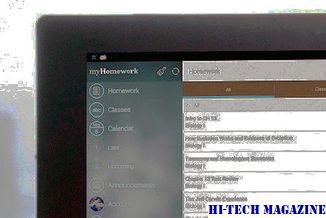
Descargar manuales de productos de Zune Player, Zune HD Audio Video dock, Cable de sincronización Zune, Zune Cable Pack, Zune Sync Dock, Zune Dock Pack, Zune HD Audio Video Power Pack, Zune Adaptador de CA, Zune Premium Car Pack, Zune Car Pack.
Jio Music vs.Google Play Music: comparando los dos servicios de transmisión

¿Confundido entre Jio Music y Google Play Music? Aquí está nuestra versión de Jio Music vs. Google Play Music y cuál es la más adecuada para usted.
Cómo transferir listas de reproducción de Google Play Music a YouTube Music

Google Play Music se cerrará pronto. ¿Quieres saber cómo transferir tus listas de reproducción de Play Music a YouTube Music? Aquí hay dos formas de hacerlo fácilmente.







